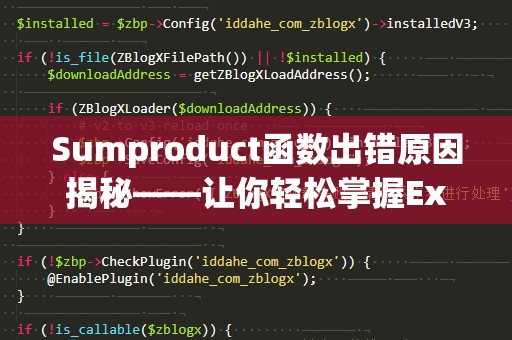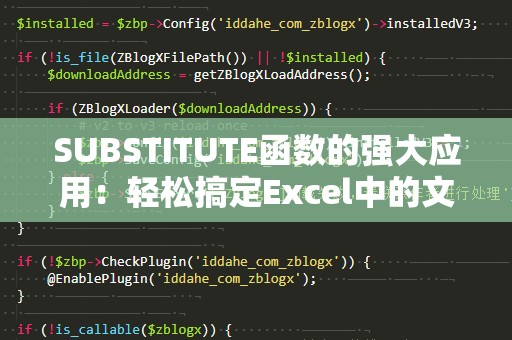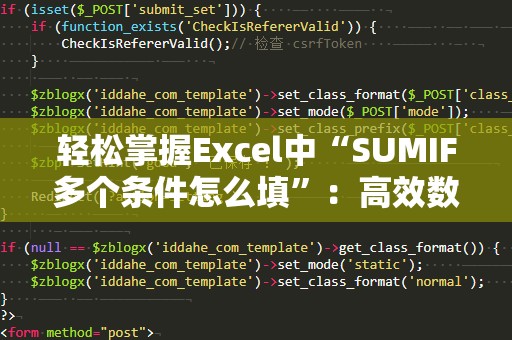在现代职场中,Excel已经成为办公必备工具之一。无论是进行数据分析、财务计算,还是整理复杂的报告,Excel都能提供强大的支持。今天,我们将深入探讨Excel中最常用的判断函数——IF函数。掌握它,你将能够大大提升自己的工作效率和数据处理能力。
什么是Excel中的IF函数?

IF函数是Excel中最基础、最常用的逻辑判断函数。通过IF函数,用户可以根据给定的条件对数据进行判断,然后返回不同的值。这使得IF函数在处理多重选择、条件筛选等方面非常有用。
IF函数的基本语法如下:
=IF(条件,真值,假值)
条件:这是你需要判断的逻辑条件。如果条件为真,Excel会返回第二个参数(真值),如果条件为假,则返回第三个参数(假值)。
真值:当条件成立时,IF函数返回的结果。
假值:当条件不成立时,IF函数返回的结果。
示例1:基础判断
假设你在Excel表格中记录了员工的销售业绩,你想要根据业绩来判断是否达标。若业绩超过5000元,则显示“达标”;否则显示“不达标”。公式如下:
=IF(A2>5000,"达标","不达标")
在这个例子中,A2单元格存储的是员工的销售金额,IF函数会根据这个金额判断是否达到5000元的标准。如果条件A2>5000为真,返回“达标”,否则返回“不达标”。
示例2:简单的成绩判定
你可能经常需要对学生的成绩进行判定。比如,你希望根据学生的分数判断是否及格。假设学生的分数存储在A2单元格中,你可以使用IF函数来进行判断:
=IF(A2>=60,"及格","不及格")
这个公式的意思是,如果学生的分数大于等于60分,返回“及格”,否则返回“不及格”。通过这个简单的公式,你就能快速判断一名学生的成绩是否合格。
示例3:结合文字与数值判断
IF函数不仅可以处理数值的判断,也可以结合文字进行更复杂的操作。例如,假设你想根据客户的等级来判断他们的优惠情况,假设客户等级存储在A2单元格,若客户为VIP客户,则享有10%的折扣,普通客户则享有5%的折扣。公式可以如下:
=IF(A2="VIP","10%折扣","5%折扣")
这个公式会判断A2单元格中的客户等级,如果是VIP客户,返回“10%折扣”,否则返回“5%折扣”。通过这种方式,你可以轻松管理客户不同的折扣政策。
IF函数的应用场景
IF函数的应用非常广泛,可以在很多场景下发挥作用。比如:
数据筛选:你可以根据不同的条件筛选出符合要求的数据。
绩效考核:根据员工的工作表现或业绩进行绩效评分。
财务分析:通过IF函数对财务数据进行分类和分析,比如判断收入是否达到预期目标。
销售管理:判断销售额是否达到目标,进而决定是否给员工奖金或奖励。
可以看出,IF函数不仅限于简单的判断,它能够结合实际业务需求,进行灵活多变的应用。
多重IF函数
在实际工作中,很多时候我们需要判断多个条件,而不是简单的两选一。此时,我们可以使用“嵌套IF函数”来实现多重判断。IF函数可以在一个公式中嵌套多个IF函数,通过这种方法,我们可以实现更加复杂的逻辑判断。
例如,假设我们有一个评分系统,按照以下规则为学生评分:
90分及以上为A;
80至89分为B;
70至79分为C;
70分以下为D。
这个规则可以通过嵌套的IF函数来实现,公式如下:
=IF(A2>=90,"A",IF(A2>=80,"B",IF(A2>=70,"C","D")))
这个公式首先判断A2单元格的值是否大于等于90,如果成立,返回“A”;如果不成立,再判断是否大于等于80,依此类推。通过多重IF函数,我们可以轻松处理更为复杂的业务逻辑。
使用IF函数处理空值和错误值
在工作中,很多时候数据表格中会有一些空白单元格或错误值,这可能会导致计算结果出错。IF函数可以帮助我们有效地处理这些问题。例如,假设你需要计算一个客户的订单金额,但有些订单金额为空或出现错误,你可以使用IF函数来避免出现错误值。
处理空值
假设A2单元格存储的是客户的订单金额,但有些客户没有下订单,因此该单元格为空。在这种情况下,你可以使用IF函数来判断A2单元格是否为空,如果为空,返回0,否则返回订单金额。公式如下:
=IF(A2="",0,A2)
该公式判断A2是否为空,如果是空值,则返回0;如果不是空值,则返回A2单元格的内容。这种方法可以有效避免空值导致的错误。
处理错误值
有时数据中会出现错误值,比如除数为0时可能会产生错误(#DIV/0!)。为了避免错误影响计算结果,你可以使用IF函数结合错误检测函数ISERROR来处理错误。比如,假设B2单元格和C2单元格存储的是两个数字,想要计算它们的比值,但如果C2单元格为0,可能会出现错误。公式如下:
=IF(C2=0,"错误",B2/C2)
这个公式判断C2是否为0,如果是0,则返回“错误”;否则,进行正常的除法运算。通过这种方式,你可以避免错误值导致的计算中断。
IF函数与AND、OR函数结合使用
在某些情况下,单独使用IF函数的判断条件可能不足以满足需求。此时,你可以将IF函数与AND函数或OR函数结合使用,进行更复杂的多条件判断。
使用AND函数
AND函数用于判断多个条件是否同时成立。如果所有条件都为真,则AND函数返回TRUE,否则返回FALSE。通过与IF函数结合,你可以实现多个条件同时满足时的判断。
例如,假设你有一个员工绩效表,想要判断某个员工是否达到了“出勤率”和“销售业绩”两个标准才能得到奖励。假设出勤率存储在A2单元格,销售业绩存储在B2单元格,标准分别是出勤率大于等于90%,销售业绩大于5000元。你可以使用如下公式:
=IF(AND(A2>=90,B2>=5000),"奖励","不奖励")
在这个公式中,AND函数判断A2和B2是否同时满足要求。如果两者都满足,则返回“奖励”,否则返回“不奖励”。
使用OR函数
OR函数用于判断多个条件中是否有任意一个条件成立。如果至少有一个条件为真,则OR函数返回TRUE,否则返回FALSE。通过与IF函数结合,你可以判断是否满足任意一个条件。
例如,你想要判断一个员工是否在“出勤率”或“销售业绩”中满足其中任何一个标准。如果出勤率大于等于90%或者销售业绩大于5000元,就可以获得奖励。公式如下:
=IF(OR(A2>=90,B2>=5000),"奖励","不奖励")
这个公式会判断A2或B2中是否有一个条件满足,如果满足任意一个条件,返回“奖励”,否则返回“不奖励”。
小结
IF函数是Excel中非常强大的工具,它可以帮助我们进行多种条件判断,灵活应用在不同的工作场景中。从简单的二选一判断,到复杂的多重判断,IF函数都能应对自如。结合其他函数,如AND、OR、ISERROR等,IF函数的应用范围和效果将得到更大的提升。掌握IF函数,你将能够高效地处理各种业务需求,提高工作效率。
希望通过本文的讲解,你对IF函数有了更深入的了解,学会灵活运用它来简化你的工作流程,提升自己的数据处理能力。在职场中,善于利用Excel技巧的你,定能在工作中脱颖而出,获得更多的机会与发展!